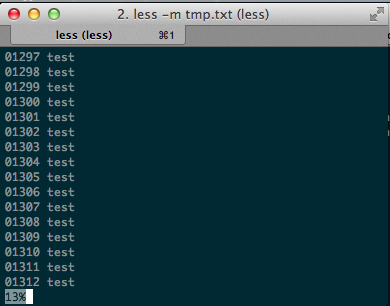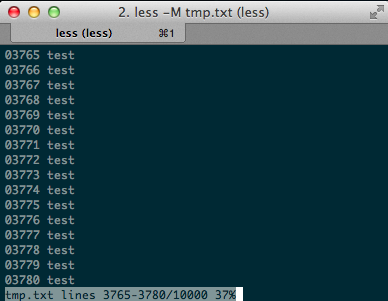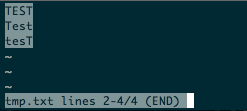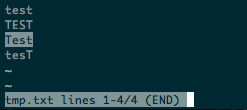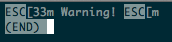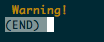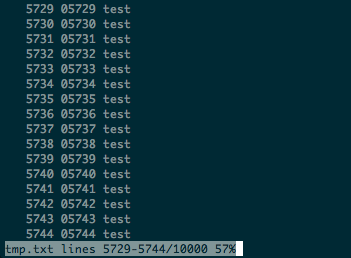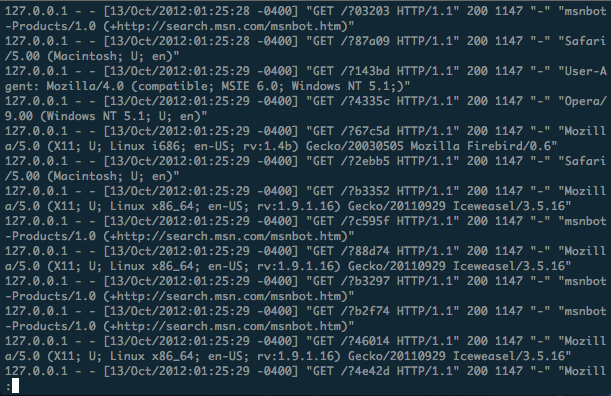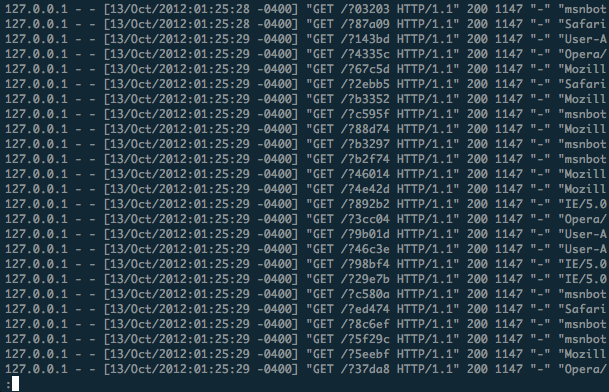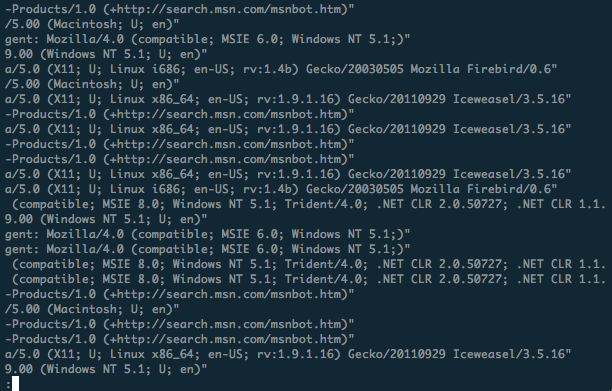概要
lessのman見てたら便利っぽいの見つけたからまとめる
内容
自分がドキュメントのどこらへんを見てるのか表示する(-m)
less -m で↑のスクショの左下のようにドキュメントのどこらへんにいるかをパーセンテージで表示する
自分が見てる行数やそのパーセンテージや開いてるファイル名を表示する(-M)
less -M で↑のスクショの左下のように行数と -m 同様なパーセンテージと開いているファイル名を表示する
ドキュメント内検索する時に検索ワードに大文字が入ってない限り大文字小文字を区別しない(-i)
less -i でドキュメントを開くと、ドキュメント内検索する時に検索ワードに大文字が入ってない限り大文字小文字を区別しない。
つまり、 ↓のようなドキュメントを開いている時に
/test で検索したら全部ヒットするが
/Test で検索するとTest しかヒットしない
ANSI Color Escape Sequenceを色表示する(-R)
oh-my-zsh使ってたら勝手に設定されてた-Rオプション。
例を示すと、-Rオプションを使わずに
echo -e '\e[33m Warning! \e[m' | less
というコマンドを打つと
こうなるが、-Rオプションをつけると
こうなる
行番号表示(-N)
とても分かりづらいが、↑の左側の数字が行番号。ただし、manによると大きなファイルを開いた場合動作が重くなるらしいので注意。
1行が画面に入りきらない場合に折り返さない(-S)
常時使うようなオプションではないけれど、1行が長いログ見る時に便利。
普通にオプション無しのlessでapacheのログファイルとか見るとこんな感じになっちゃう
これをless -Sで見ると
すっきり!
もちろん切れた部分も見れます。矢印キーの←→で。vimの要領でhl押しても駄目なので注意。
ちなみにスクショのログはてきとうにぐぐって拾ってきました。
補足
LESS環境変数に常時使うオプションを指定できるので、.zshrcに
export LESS="-iMR"
とか書いておくと幸せになれる。
oh-my-zsh使ってる人はoh-my-zshを読み込んだ後に指定しないと多分-Rで上書きされちゃうから注意